Win7无线网络连接不见了?轻松找回的解决方法!
对于Windows 7系统的计算机用户来说,可能会遇到一个有些棘手但又十分常见的问题:开机后,桌面右下角的网络连接图标突然不见了。尽管网络功能本身并未受到影响,可以正常上网,但视觉上总感觉少了点什么,操作起来也不太习惯。如果你或你的朋友也碰到了这样的困扰,别担心,按照下面的步骤,我们可以轻松找回那个熟悉的网络连接图标。
1、在桌面上找到“网络”图标(如果被隐藏了,可以在“计算机”中进入相关设置),右键点击它,选择进入“网络设置”。在这个界面中,你会看到左侧有一系列选项,找到并点击“更改适配器设置”。
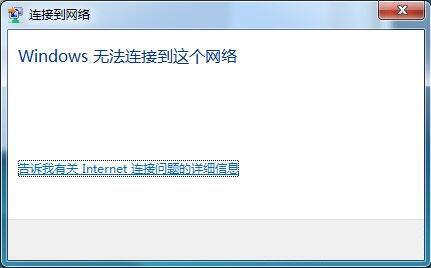
2、一个新的网络连接窗口会打开,这里列出了你计算机上所有的网络连接。找到并双击“无线网络连接”,它会弹出一个状态窗口。在这个窗口中,点击“属性”按钮,进入无线网络连接的属性设置。
在属性窗口中,有多个选项卡可以供你选择。这里我们需要点击的是“配置”按钮,它会打开一个新的属性窗口,这个窗口通常是针对你的无线网络适配器的。在这个新窗口中,找到并点击“电源管理”选项卡。
在电源管理选项卡中,你会看到一个选项:“允许计算机关闭此设备以节约电源”。这个选项如果被勾选上的话,可能会导致网络连接图标不显示的问题。所以我们需要做的是去掉这个选项前面的勾,然后点击“确定”按钮保存设置。
最后一步是重新启动你的计算机。当你再次开机登录Windows 7系统时,你会惊喜地发现桌面右下角的网络连接图标已经回来了!这样一来你就可以像往常一样方便地管理和监控你的网络连接了。
免责声明:本站所有作品图文均由用户自行上传分享,仅供网友学习交流。若您的权利被侵害,请联系我们
